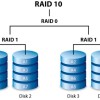Anche se tutto il mondo li definisce RAID, Windows utilizza un altro tipo di nomenclatura – per intendere la stessa cosa – che fa riferimento a come i dati vengono scritti sui dischi coinvolti. E’ per questo che:
- il RAID 0 corrisponde allo “Striped”;
- il RAID 1 corrisponde al “Mirrored“;
- il JBOD corrisponde allo “Spanned“;
- il RAID 5… rimane invece RAID 5 (ma è disponibile soltanto sulle versioni Enterprise del sistema operativo).
Se avete bisogno di un’infarinatura teorica per meglio comprendere cosa sia un RAID, vi rimandiamo al nostro articolo dedicato che spiega, con termini semplici, cosa significhi questo termine e quale sia l’utilità di tale tecnologia.
Informazioni preliminari
Consigliamo sempre di fare un’installazione attraverso una licenza genuina e originale al 100%, questo per evitare la perdita di dati o attacchi da parte di hacker. Siamo consapevoli che sullo store della Microsoft acquistare una licenza ha un costo elevato. Per questo abbiamo selezionato per voi Mr Key Shop, un sito affidabile con assistenza gratuita specializzata in italiano, pagamenti sicuri e spedizione in pochi secondi via email. Potete verificare l’affidabilità di questo sito leggendo le tante recensioni positive verificate. Su questo store sono disponibili le licenze di Windows 7 a prezzi molto vantaggiosi. Inoltre se si desidera passare alle versioni più recenti dei sistemi operativi Windows è possibile acquistare anche l’upgrade a Windows 10. Vi ricordiamo che se si ha una versione genuina di Windows 10, l’aggiornamento al nuovo sistema operativo Windows 11 sarà gratuito. Inoltre sullo store è possibile acquistare le varie versioni dei sistemi operativi Windows, dei pacchetti Office e dei migliori antivirus sul mercato.
Creare RAID (o JBOD) in Windows
Questo tutorial per creare RAID in Windows è funzionante su tutti i sistemi operativi a partire da Windows 7. Per creare un RAID 5, c’è bisogno di disporre di un sistema operativo Enterprise. Due i prerequisiti fondamentali affinché sia possibile creare un array di dischi:
- bisogna disporre dei privilegi amministrativi;
- il numero di dischi deve essere compatibile con l’array da creare (almeno due per RAID 0, 1 e JBOD, 3 per RAID 5).
Premete innanzitutto la combinazione di tasti WIN+R e scrivete al suo interno il comando
diskmgmt.msc

(in alternativa, cercate “Gestione disco” dal menu Start o dalla Start Screen). Vi apparirà la finestra di gestione dei dischi.
Nel caso i dischi siano completamente RAW vi sarà chiesto di creare una nuova tabella delle partizioni (MBR o GPT; per questioni di compatibilità, il mio consiglio è di attenersi “ancora” ad MBR).
E’ possibile creare un RAID 0,1,5 o un JBOD a partire da dischi vuoti e senza volumi (qualora uno o più dischi siano vuoti ma già formattati, sarà necessario selezionarli uno per volta e scegliere Elimina volume).
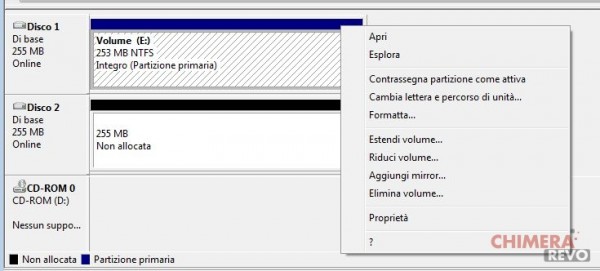
Fatto ciò, selezionate uno dei dischi da cui creare l’array e scegliete l’opzione che più vi si addice.
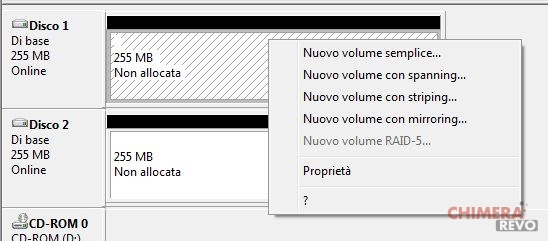
Ossia:
- Nuovo volume con Spanning per JBOD;
- Nuovo volume con striping per il RAID 0; corrisponde allo “Striped”;
- Nuovo volume con mirroring per il RAID 1;
- Nuovo volume RAID-5 per RAID 5
A questo punto il gioco è fatto: tramite una comodissima procedura guidata, il sistema operativo vi chiederà di specificare i dischi aggiuntivi, la lettera di unità ed il tipo partizionamento dell’array, dopodiché si occuperà di formattare il tutto e rendere il nuovo disco logico creato disponibile al sistema.
Di seguito un esempio di procedura guidata per la creazione di un RAID 1 (Volume con mirroring):
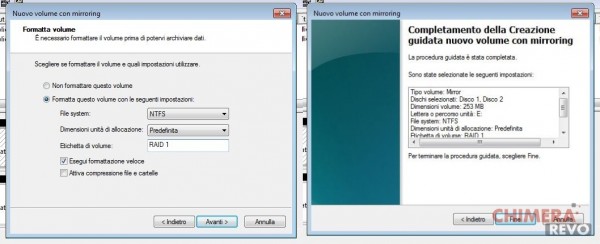
Completata la procedura, il nuovo RAID (o JBOD) verrà mostrato correttamente nell’utility di gestione disco…
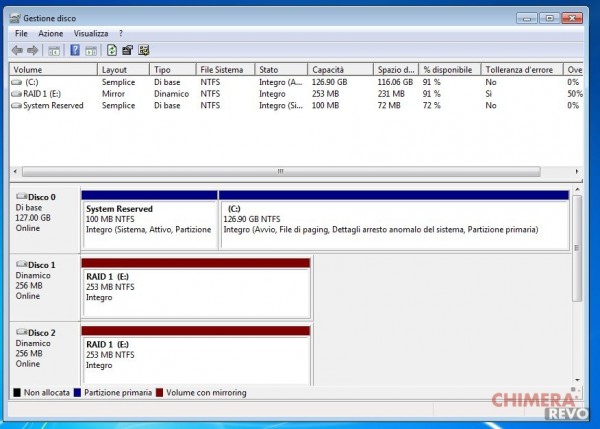
…ed aggiunto ad Esplora Risorse.
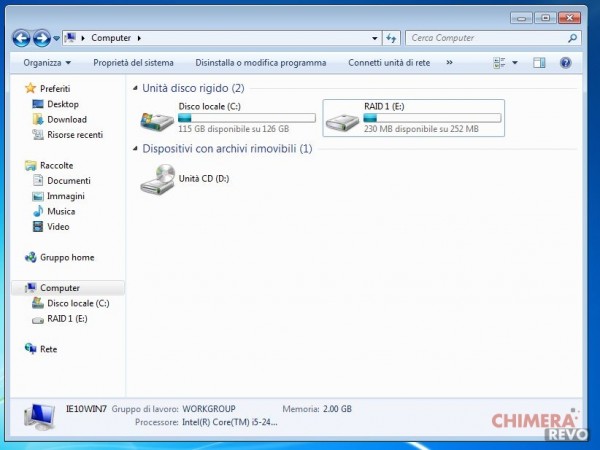
Nota finale: è possibile creare un RAID 1 (volume con mirroring) o un JBOD (volume con spanning) anche unendo un disco vuoto con un disco già utilizzato e con dati, senza il bisogno di cancellarli: è sufficiente selezionare il disco “pieno” dalla finestra di Gestione Disco, cliccare destro su di esso e selezionare Estendi Volume… (per JBOD) o Aggiungi Mirror (per RAID 1).
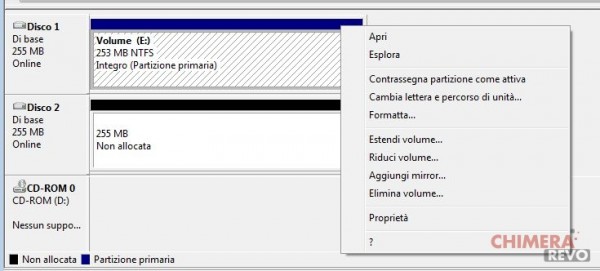
E’ tutto!
Dubbi o problemi? Vi aiutiamo noi
Puoi scoprire contenuti esclusivi ed ottenere supporto seguendo i canali Youtube, TikTok o Instagram del nostro fondatore Gaetano Abatemarco. Se hai Telegram vuoi rimanere sempre aggiornato, iscriviti al nostro canale Telegram.